Инструкция по подключению интеграции AmoCRM с виртуальной АТС Telezon
-
Просмотров: 426
1. Устанавливаем виджет
Для установки виджета требуется перейти в Маркетплейс amoCRM и найти в разделе «Телефония» виджет «Telezon Интеграция».

Нажимаем «Открыть», ставим галочку согласия и кнопку «Установить».

После этого необходимо раскрыть текст виджета нажатием на «Показать полностью», внизу страницы описания в поле «Идентификатор аккаунта Telezon:» ввести свой идентификационный номер (совпадает с логином в личном кабинете) и нажать кнопку «Сохранить»
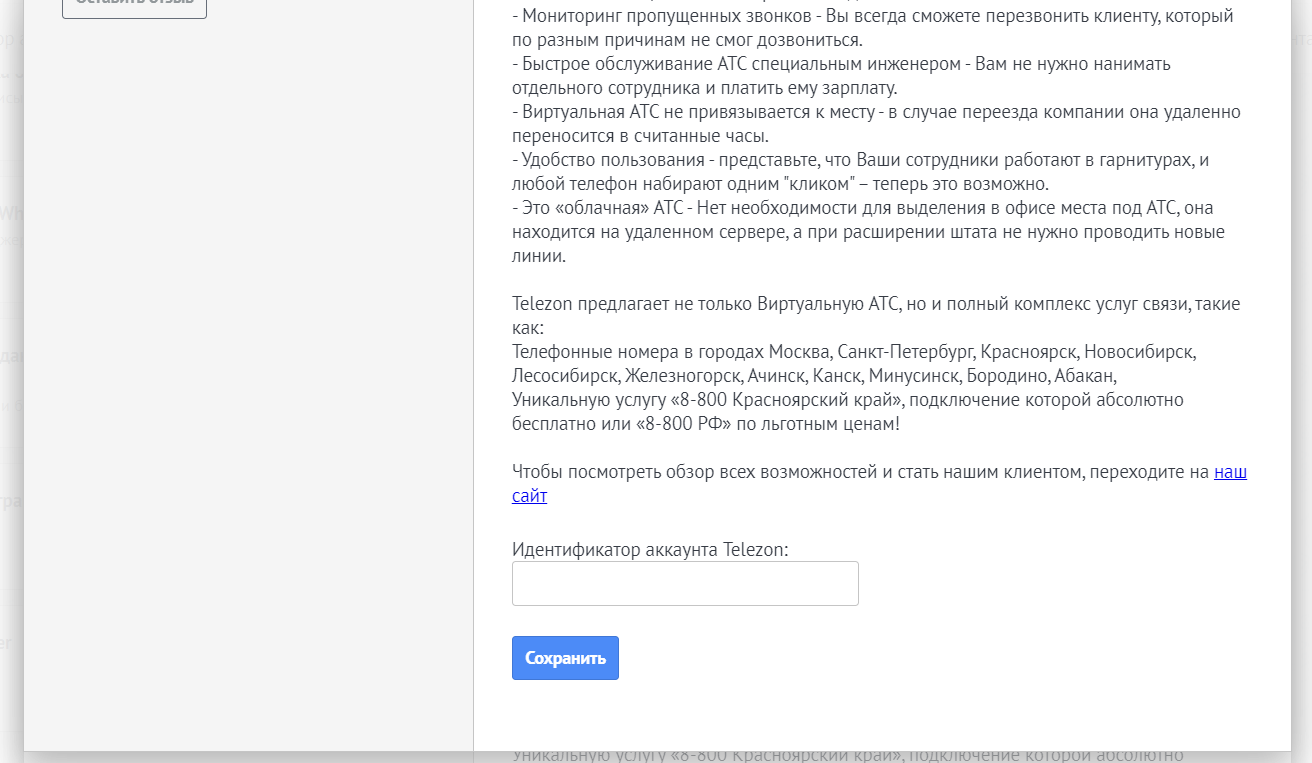
2. Авторизация в личном кабинете
Для того, чтобы воспользоваться сервисом, нам необходимо авторизоваться в личном кабинете на сайте Телезон. Зайдите на сайт telezon.ru, а затем кликните по значку личного кабинета. В открывшемся окне необходимо ввести логин и пароль, выданные вам персональным менеджером либо авторизоваться с помощью систем Госуслуги или СберБизнес ID. (видео с 1 пункта здесь: https://telezon.ru/for-clients/instruktsii/instruktsiya-avtooobzvon.html)
3. Настраиваем интеграцию в личном кабинете Telezon
В личном кабинете в левом меню выбираем раздел «Интеграции CRM», выбираем «Интеграция amoCRM» и настраиваем поля:

- Домен ВАТС: Для работы интеграции и телефонии в целом требуется наличие виртуальной АТС, данная АТС будет автоматически отмечена в поле
- Домен CRM: В данное поле необходимо вписать название вашего CRM-домена. Это часть uri-адреса, заканчивающегося на amocrm.ru, например: telezon.amocrm.ru
- Внешний номер: В поле «внешний номер» требуется внести тот городской номер телефона, зарегистрированный в Виртуальной АТС, через который будут проходить вызовы и загружаться в amoCRM.
- Номер по умолчанию: В данное поле необходимо внести внутренний номер телефона, который будет использоваться как номер по умолчанию, т.е. к пользователю с этим номером будут привязываться новые клиенты и вызовы с неизвестных номеров.
После заполнения этих полей нажимаем «Сохранить настройки». При успешном сохранении появится диалоговое окно с информацией об успехе.
4. Настройка входящих линий
После того, как мы сохранили основные настройки, требуется привязать менеджеров amoCRM к внутренним номерам в Виртуальной АТС.
Для корректной работы интерфейса следует обновить страницу, должна появиться синяя кнопка «Настройка учетных записей». При нажатии на кнопку появляется таблица с учетными записями менеджеров в amoCRM в первом столбце. Нам требуется во второй добавить внутренний номера для сотрудников и нажать кнопку «Сохранить настройки».

Настройка amoCRM завершена! С этого момента все звонки, проходящие через указанный внешний номер, будут попадать в amoCRM.
